SOX-storyboardtoolkit
Het monitoren en rapporteren over voortgang is de sleutel tot het succes van een SOX-programma. In dit artikel bespreken we de vooraf geconfigureerde SOX-storyboardtoolkit om de voortgang van uw SOX-programma te monitoren.
Wat is de SOX-storyboardtoolkit?
Een toolkit die een set vooraf aangemaakte SOX-storyboards implementeert om uw SOX-programma te monitoren en te beheren, en op effectieve manier de voortgang te communiceren aan executive belanghebbenden. Het implementeren van de toolkit is snel en kan worden voltooid in vijf stappen.
Opmerking
De SOX-storyboardtoolkit is een beginnerstoolkit. U kunt de storyboards verder configureren om te voldoen aan uw voorwaarden. Diligent biedt geen ondersteuning voor aanpassingen die u aanbrengt.
Wat is opgenomen in de toolkit?
De toolkit bevat het volgende:
- 2 vooraf aangemaakte storyboards
- 5 vooraf aangemaakte gegevensanalysetabellen
- 1 robot
Beperkingen
- De toolkit is geoptimaliseerd voor SOX-projecten die gebruikmaken van het projecttype Sarbanes-Oxley-beoordeling in Diligent One en is niet compatibel met gearchiveerde projecten.
- Voor alle projecten samen mag het aantal gegevensrecords niet hoger zijn dan 100.000.
- Als een veld in een van de brontabellen meer dan 16.000 tekens bevat, kan de robot de tabel niet importeren.
Overzicht van stappen
U kunt de SOX-storyboardtoolkit met vijf stappen snel gebruiksklaar hebben in uw organisatie.
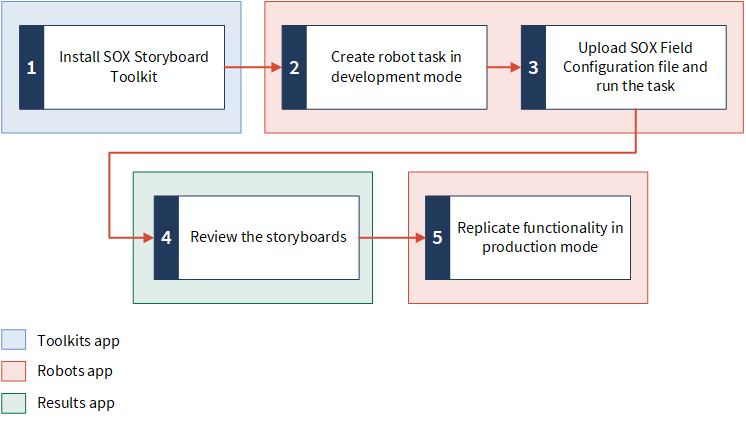
Vereisten
- U moet een gebruikerstype Systeembeheerder in Diligent One hebben om de toolkit te installeren.
- U moet een HighBond API-token hebben gegenereerd om de robottaak te autoriseren.
Stap 1: de toolkit installeren
Wanneer u de SOX-storyboardtoolkit installeert, maakt deze gerelateerde storyboards, ondersteunende gegevenstabellen en een robot SOX-storyboardtabellen.
Opmerking
U moet een gebruikerstype Systeembeheerder in Diligent One hebben om de toolkit te installeren.
Voer de volgende stappen uit om de SOX-storyboardtoolkit te installeren:
-
Klik op de Launchpad-hoofdpagina onder Resources op Toolkits.
De Toolkits-app wordt geopend.
-
Klik op het tabblad Beschikbare toolkits op Installeren naast de SOX-storyboardtoolkit.
Er wordt een bevestigingsdialoogvenster weergegeven met een voorbeeld van de toolkitcomponenten.
-
Klik op Installeren.
Wanneer de installatie is voltooid, wordt een bevestigingsbericht weergegeven.
De toolkit verwijderen
Als u de SOX-storyboardtoolkit moet verwijderen, gebruikt u de knop Verwijderen op het tabblad Geïnstalleerde toolkits. Verwijder niet de afzonderlijke storyboards, tabellen of robot.
Stap 2: een taak maken en plannen in de robot
Met de robot SOX-storyboardtabellen gemaakt door de toolkit kunt u het/de SOX-programma('s) opgeven die moeten worden gerapporteerd in de vooraf aangemaakte storyboards en kunt u ook instellen hoe vaak gegevens moeten worden vernieuwd. Voor het automatiseren van het importeren van gegevens en het vernieuwen van uw SOX-storyboards moet u een taak in de robot maken en plannen.
Opmerking
De toolkit installeert een robotscript in de ontwikkelingsmodus. Het is een aanbevolen procedure om een taak te maken en het script eenmalig uit te voeren in de ontwikkelingsmodus voordat u het script activeert naar de productiemodus. Als u het script uitvoert in de ontwikkelingsmodus, kunt u de resultaten beoordelen en bepalen of aanpassingen nodig zijn voordat u het script activeert in de productiemodus.
Voer de volgende stappen uit om een taak in de ontwikkelingsmodus te maken en te plannen om gegevens van SOX-projecten te importeren:
- Open de Robots-app.
- Klik in het Robots-dashboard op de robot SOX-storyboardtabellen.
- Klik in de rechterbovenhoek van de robot op Ontwikkeling om te schakelen naar de ontwikkelingsmodus.
-
Klik op het tabblad Taken op Taak maken.
De Taakdesigner wordt geopend en u kunt de taak gaan configureren.
- Geef uw taak de naam 'Vooraf aangemaakte SOX-storyboardrobot' en klik op Opslaan.
- Geef de benodigde parameters voor de taak op:
- In het gedeelte Uw scripts selecteren selecteert u Alles activeren of SOX-storyboardtabellen.
- Klik op de pijl omlaag
 om het parametergedeelte uit te vouwen.
om het parametergedeelte uit te vouwen. Voer in het veld SOX-project-ID's de numerieke ID van het SOX-project in dat moet worden gerapporteerd in de storyboards en klik op
 .
.U kunt meerdere SOX-project-ID's toevoegen.
Opmerking
Als u de Project-ID wilt ophalen, gaat u naar de Projecten-app en selecteert u het gewenste SOX-project om het projectdashboard te openen. Kopieer uit de dashboard-URL de numerieke waarde die voorafgaat aan het gedeelte /dashboard van de URL. Als u projectdashboard-URL bijvoorbeeld https://abc.projects.highbond.com/audits/123456/dashboard is, is uw project-ID 123456.
Geef uw HighBond API-token op om de taak te autoriseren.
Als u het HighBond API-token wilt ophalen, gaat u naar
> Profiel en klikt u op Beheren onder Toepassingstokens. Voor meer informatie raadpleegt u Diligent One-toegangstokens aanmaken en beheren.
- Klik op Doorgaan.
- Selecteer Uw taak in een planning zetten om een planning te definiëren om automatisch gegevens te vernieuwen op de storyboards. Voor meer informatie raadpleegt u Een robottaak maken om een script uit te voeren.
- Klik op Doorgaan om meldingen te maken.
Selecteer Meldingen verzenden bij mislukken om gebruikers op de hoogte te stellen als de taak niet wordt uitgevoerd.
Selecteer een of meer gebruikers in de lijst.
- Klik op Doorgaan.
- Bekijk de instellingen en klik op Bevestigen en taak maken.
De taak wordt gemaakt met de instellingen die u hebt opgegeven.
Stap 3: het bestand SOX-veldconfiguratie uploaden en de taak uitvoeren
Het bestand SOX-veldconfiguratie is een Excel-bestand dat werkbladen bevat:
- om aanvullende vereiste informatie op te halen om uw SOX-tabellen samen te stellen, op basis van uw SOX-projectconfiguraties
-
die opties bieden om veldnamen van aanpasbare attributen en numerieke veldconversies verder configureren Voor meer informatie raadpleegt u (Optioneel) Vooraf aangemaakte SOX-gegevenstabellen configureren.
Opmerking
In dit bestand de namen van werkbladen of kolommen niet toevoegen, verwijderen of wijzigen. Alle wijzigingen kunnen leiden tot fouten wanneer de robottaak wordt uitgevoerd.
-
Download het SOX-configuratiebestand.
- Open het bestand en voltooi het verplichte werkblad sox_testing_rounds door waarden in de volgende kolommen op te geven:
- Status: geef voor het/de SOX-project(en) die zijn opgenomen voor importeren in de robottaak WAAR op als enige van deze SOX-projecten het overeenkomende aantal testrondes bevat. Geef anders NIET WAAR op.
Rondenamen: als u veldnamen hebt geconfigureerd voor elke SOX-testronde, neemt u hier de geconfigureerde namen op. Voeg geen spaties tussen waarden toe. Als er bijvoorbeeld twee rondes zijn - Tussentijds en Definitief, voert u de waarde in als Tussentijds,Definitief.
U kunt de geconfigureerde veldnamen verwijzen vanuit Projecten-app > Systeembeheer > Projecttypen beheren. Voor meer informatie raadpleegt u Workflows en projecttypen.
Opmerking
Als het document wordt geopend in Beschermde weergave, selecteert u Bewerken inschakelen of schakelt u de beveiligingsinstelling Beschermde weergave uit om het document te wijzigen. Raadpleeg de Microsoft-hulp voor meer informatie.
De werkbladen configurable_fields en numeric_fields_to_char zijn optioneel en hoeven niet te worden bijgewerkt voor de eerste configuratie. Voor meer informatie raadpleegt u (Optioneel) Vooraf aangemaakte SOX-gegevenstabellen configureren.
-
Sla het bestand op en sluit dit.
- Klik in de robot SOX-storyboardtabellen in de ontwikkelingsmodus op het tabblad Invoer/uitvoer.
-
Sleep of selecteer het bestand SOX-veldconfiguratie om dit naar de robot te uploaden.
Het geüploade bestand worden weergegeven onder Bestanden in het tabblad Invoer/uitvoer.
-
Selecteer in het tabblad Taken de taak die u hebt gemaakt en klik op
 > Nu uitvoeren. De taak wordt gestart en u kunt de voortgang monitoren en resultaten weergeven in het tabblad Taken of het tabblad Taakuitvoeringen.
> Nu uitvoeren. De taak wordt gestart en u kunt de voortgang monitoren en resultaten weergeven in het tabblad Taken of het tabblad Taakuitvoeringen.Zorg ervoor dat de taak is ingeschakeld. Als de taak in de uitgeschakelde status staat, kunt u deze inschakelen door
 > Inschakelen te selecteren.
> Inschakelen te selecteren.
Stap 4: de storyboards beoordelen
Zodra de taak is uitgevoerd, worden gegevens uit het/de opgegeven SOX-project(en) gehaald en worden resultaten weergegeven in de storyboards SOX-storyboard [vooraf aangemaakt] en SOX-controlestoryboard [vooraf aangemaakt]. Beoordeel de storyboards.
Als u de storyboards wilt weergeven, voert u het volgende uit:
- Open de Storyboards-app.
- Klik in het Storyboards-dashboard op het storyboard dat u wilt beoordelen:
- SOX-storyboard [vooraf aangemaakt] - Toont een overzicht van de voortgang van de gekoppelde SOX-projecten.
- SOX-controlestoryboard [vooraf aangemaakt] - Toont een gedetailleerde weergave van de controles in uw SOX-omgeving.
Zie Overzicht van storyboards voor meer informatie over het gebruik van storyboards.
(Optioneel) Vooraf aangemaakte SOX-gegevenstabellen configureren
Nadat u uw vooraf aangemaakte SOX-storyboards hebt aangemaakt, wilt u mogelijk de vooraf aangemaakte SOX-gegevenstabellen aanpassen om gegevens aan te passen aan uw voorwaarden. Gebruik uw lokale kopie van het bestand SOX-veldconfiguratie om de gegevenstabellen bij te werken. Verwijder de kopie van het bestand van het tabblad Invoer/uitvoer in de robot en upload vervolgens de bijgewerkte kopie van het bestand.
-
Gebruik het werkblad configurable_fields om de kant-en-klare aanpasbare attribuutveldnamen te overschrijven die zijn ingesteld in Projecttypen. Geef in de kolom Aangepaste naam aangepaste namen op die zijn geconfigureerd via Projecttypen.
Opmerking
Breng geen wijzigingen aan de kolommen Standaardnaam en Geconfigureerde naam aan.
-
Gebruik het werkblad numeric_fields_to_char om aanvullende numerieke velden op te geven die moeten worden geconverteerd naar karaktergegevenstype. Dit is handig als u aanvullende visualisaties wilt genereren. Dit werkblad bevat de kolom Original_Field_Name waarin de oorspronkelijke namen van de velden staan die moeten worden geconverteerd naar karaktergegevenstype. Voeg aanvullende velden toe die u wilt converteren.
Opmerking
Wijzig de oorspronkelijke lijst niet.
Stap 5: de geautomatiseerde functionaliteit in de productiemodus repliceren
Wanneer u hebt vastgesteld dat de robot SOX-storyboardtabellen goed werkt in de ontwikkelingsmodus, kunt u de geautomatiseerde functionaliteit in de productiemodus repliceren. Doe het volgende:
-
Activeer het robotscript naar productiemodus.
-
Upload het bestand SOX-veldconfiguratie naar het tabblad Invoer/uitvoer in de productiemodus.
-
Maak en plan met hetzelfde proces dat u in de ontwikkelingsmodus hebt gebruikt een taak in de productiemodus om het script uit te voeren.
-
Schakel de taak uit in de ontwikkelingsmodus.
Let op
Laat de ontwikkelingsmodustaak niet ingeschakeld. Als u dat wel doet, worden zowel de productiemodus- als de ontwikkelingsmodustaken uitgevoerd op de geplande tijden en wordt hetzelfde storyboard gewijzigd.
Voor meer informatie raadpleegt u Ontwikkelingsmodus en productiemodus in Robots.
(Optioneel) Vooraf aangemaakte SOX-storyboards configureren
Een storyboard is een communicatieplatform en mogelijk wilt u uw vooraf aangemaakte storyboards aantrekkelijker maken voor uw executive belanghebbenden door aanvullende grafieken toe te voegen, tekst op te maken en kleuren te selecteren. Voor meer informatie raadpleegt u Storyboards bewerken.
Opmerking
U moet een kopie van de vooraf aangemaakte storyboard maken met de optie Opslaan als, voordat u wijzigingen aanbrengt. Voor meer informatie raadpleegt u Storyboards dupliceren.